En primer lugar, a través de esta publicación de tutorial, aprenderá cómo elegir qué extensiones debe abrir Excel de forma predeterminada.
¿Qué son las extensiones de archivo?
Son diferentes formatos de archivo, cada extensión tiene su finalidad. Por ejemplo, los archivos .xlsx son archivos de Excel de forma predeterminada. El archivo .docx es un archivo de Word. Estos formatos definen cómo debe comportarse cada archivo y definen cuáles son sus usos.
¿Existen más de una extensiones en Excel?
Sí, y las principales extensiones de archivo que abre Excel son:
- xlsx: archivo nativo y estándar que funciona en Excel sobre todas las hojas de cálculo.
- xlsm: archivo de libro de trabajo habilitado para macros. Cuando grabe una macro en una hoja de cálculo y luego guarde este archivo, tendrá este formato.
- xlsb: archivo binario de Excel, este formato se utiliza para reducir el tamaño del archivo guardado y facilitar su lectura y escritura más rápido.
Pero no se equivoque, abrir un archivo es diferente a importarlo. Excel puede importar varios tipos de archivos que no están correlacionados con él, por lo que podemos importar archivos, TXT, PDF y entre otros.
Sin embargo, estos otros archivos también se pueden incluir en Excel.
¿Qué tipos de extensiones abre Excel?
Existe una amplia lista de extensiones compatibles con Excel, para obtener más detalles:
Descargue la hoja de cálculo para practicar lo que se enseñó en este tutorial:
Elegir qué Extensiones de Excel Abre de Forma Predeterminada – Paso a Paso:
Dentro de las opciones de Excel, hay una función que nos permite elegir qué Excel debe abrir por defecto. Esta función indica qué tipo de extensión de archivo abrir.
Para acceder a él, ingrese a la pestaña: “Archivo”:
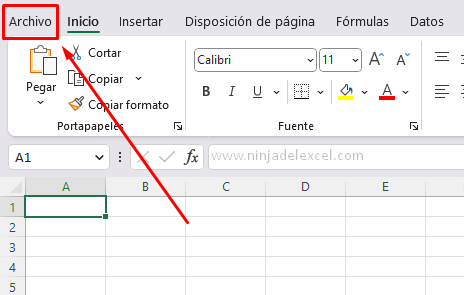
Luego, en la parte inferior izquierda de la ventana, haga clic en “Opciones”:
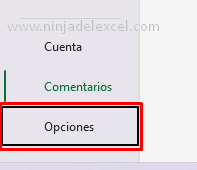
Dentro de la ventana de Opciones de Excel, seleccione: “General” y haga clic en el botón “Programas por defecto”, vea:
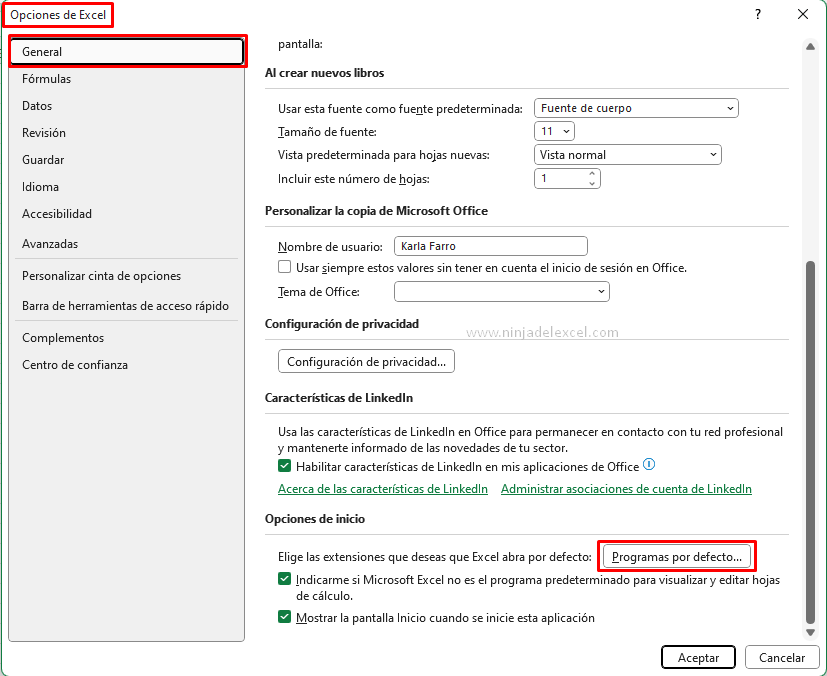
Y en la ventana a continuación, puede marcar las casillas de verificación de los archivos que Excel podrá abrir. Mira, hay muchos tipos de extensiones, si identificas una que no quieres que Excel abra, desmárcala y presiona el botón “Guardar”.
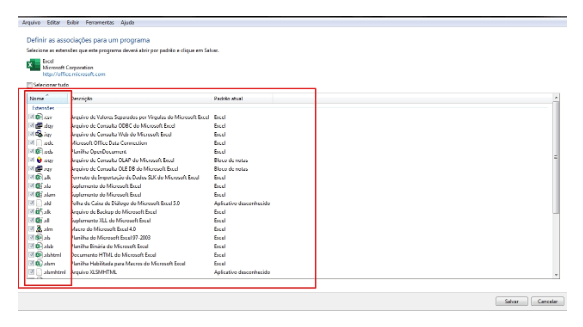
Por lo tanto, sus cambios se guardarán y Excel solo tendrá acceso a las extensiones que estén marcadas.
Cada extensión listada tiene alguna información sobre de qué se trata cada una, vea un ejemplo, a continuación tenemos el nombre de la extensión, descripción y patrón actual:
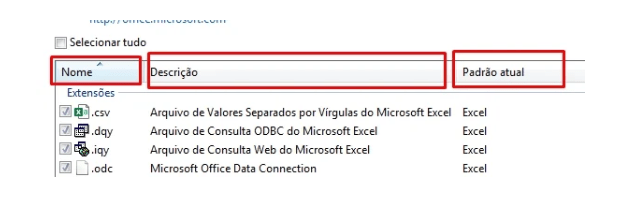
Sobre todo hay que tener cuidado al desmarcar ciertas extensiones, por ningún motivo desmarques las principales extensiones que abre Excel, que son:
- xlsx
- xlsm
- xlsb
Porque puede ser innecesario, porque definitivamente los necesitarás.
Curso de Excel Básico, Intermedio y Avanzado:
Pronto, ¡Cursos de Excel Completo! Continúa leyendo nuestros artículos y entérate un poco más de lo que hablaremos en nuestra aulas virtuales.
 Si llegaste hasta aquí deja tu correo y te estaremos enviando novedades.
Si llegaste hasta aquí deja tu correo y te estaremos enviando novedades.
¿Qué esperas? ¡Regístrate ya!
Accede a otros tutoriales de Excel
















